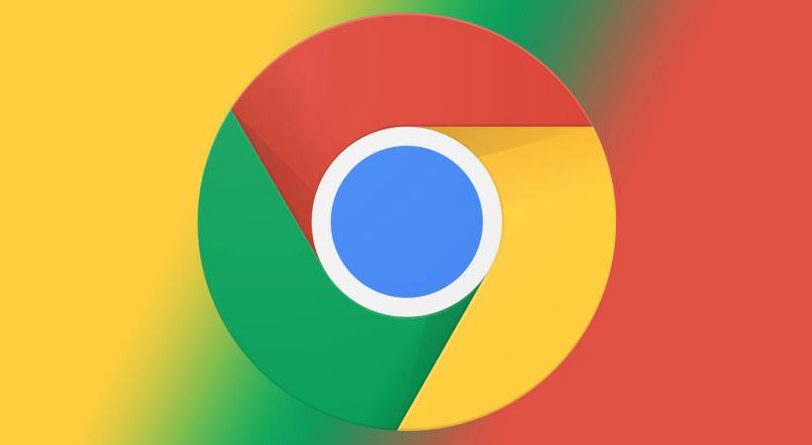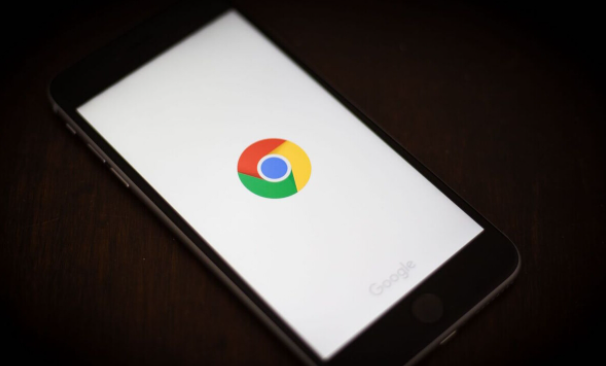详情介绍

一、调整浏览器设置
1. 启用硬件加速:
- 打开谷歌浏览器,点击右上角的三个点,选择“设置”。在设置页面中,找到“高级”选项。在“高级”设置中,找到“系统”部分,确保“使用硬件加速模式(如果可用)”选项被勾选。硬件加速可以利用计算机的显卡等硬件资源来加速视频的渲染,从而提高视频播放的流畅度。
2. 调整缓存设置:
- 在浏览器的设置中,找到“隐私和安全”选项。在这里,可以调整缓存的大小。适当增加缓存大小可以让浏览器预先存储更多的视频数据,减少视频播放过程中的卡顿。不过,缓存大小也不能设置得过大,以免占用过多的硬盘空间。
二、优化网络环境
1. 选择合适的网络连接:
- 如果可能,尽量使用有线网络连接来观看视频。有线网络通常比无线网络更稳定,能够提供更可靠的带宽。如果只能使用无线网络,确保路由器放置在合适的位置,避免信号受到干扰。例如,将路由器放在房间的中央位置,远离墙壁和大型金属物体。
2. 关闭其他占用网络的程序:
- 在观看视频时,关闭其他正在使用网络的程序,如下载工具、云存储同步程序等。这些程序会占用网络带宽,导致视频播放的网速下降。可以通过任务管理器(在Windows系统中按“Ctrl + Shift + Esc”组合键打开)来结束这些程序的进程,或者在程序的设置中暂时暂停网络传输功能。
三、使用视频优化插件
1. 安装插件:
- 在谷歌浏览器的扩展程序商店中,可以搜索并安装一些专门用于优化视频播放的插件。例如,有一些插件可以自动调整视频的清晰度以适应当前的网络速度。安装插件时,点击浏览器右上角的三个点,选择“更多工具”,然后点击“扩展程序”。在扩展程序页面中,点击“打开Chrome网上应用店”,在应用店中搜索想要的插件,然后点击“添加至Chrome”进行安装。
2. 配置插件:
- 安装完成后,需要对插件进行配置。不同的插件有不同的配置选项。一般来说,可以在插件的图标(通常出现在浏览器工具栏)上点击,打开插件的设置页面。在这里,可以根据自己的需求设置插件的功能,如设置视频清晰度调整的规则、开启或关闭某些优化功能等。